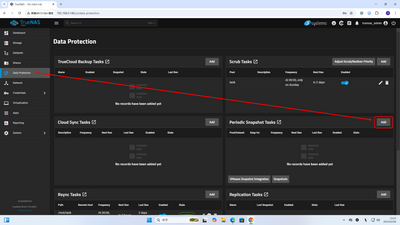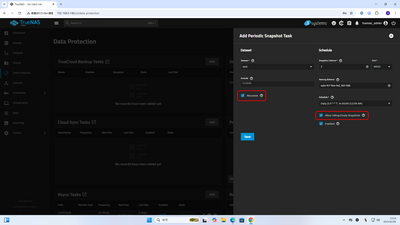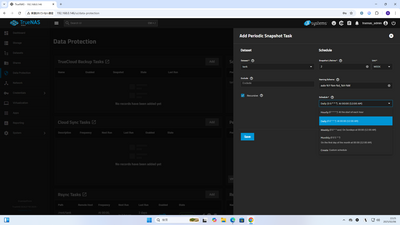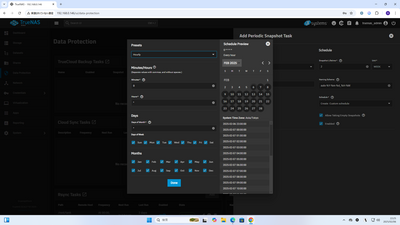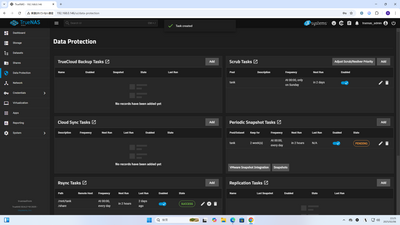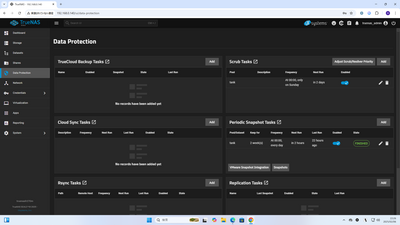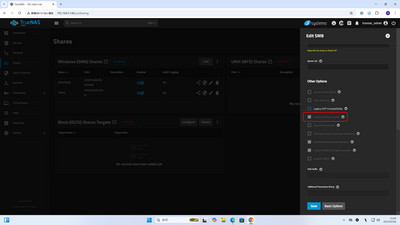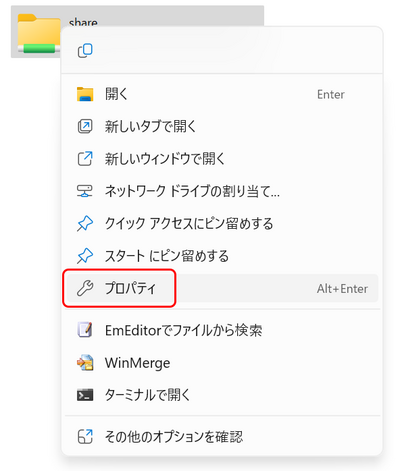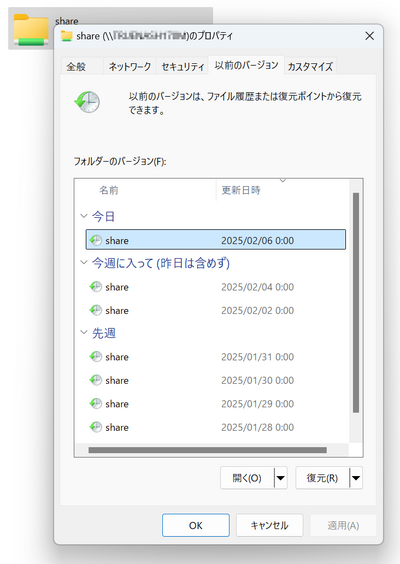TrueNAS SCALE で共有フォルダを提供した場合に、
Periodic Snapshot Tasks を設定することで、
Windows の「以前のバージョンの復元」を利用できるように構成できます。
間違って削除してしまった、
うっかり上書きしてしまった、
というようなヒューマンエラーへの対処として、
設定しておくといい機能かと思われます。
ZFS の Snapshot 機能は変更点が少なければ一瞬で取れて容量もとらないらしいです。
Data Protection > Periodic Snapshot Tasks
の
Add
あんまり細かいコトするのでなければ、
Dataset に Pool 全体(画像だと tank )を指定して一括でもいいですし、
一部のフォルダはアーカイブやバックアップ用で、
以前のバージョンがあまり必要でない場合は、
Dataset 単位で設定してもいいでしょう。
Dataset 単位の場合は、システムフォルダとかは撮っても意味ないと思うので、
Exclude に tank/.system とか指定して除外しておく。
Snapshots 見て徐々に指定しても。
あまり変更のない共有フォルダの場合は
■ Allow Taking Empty Shapshots
のチェックを外す選択肢もあり。
無闇にいっぱい撮ると「以前のバージョンの復元」にいっぱい並んであんまり使い勝手が良くないので。
Pool 全体を指定する場合は、 ■ Recursive をチェックすると、子のデータセットの Snapshot はそれぞれの Snapshot としてとってくれます。
スケジュールもどのぐらいの頻度で使いたいかは利用方法次第かと。
Custom にするとこんな UI で詳細に設定できます。
右側の Schedule Preview で実際にどのようなスケジュールが反映されるのか確認しながら設定ができます。
家庭用の場合、自宅で TrueNAS 上のファイルをどうにかする時間帯は限られているので、不在にしている時間帯は取らないように設定したい場合などにこちらで調整してもいいかも。
Save でタスクを保存するとこんな感じ。
スケジュールで指定した時刻が来るまでは Pending
完了すると Finished
Shapshots
で取得された Snapshot が表示でき、特定の時間の Snapshot を削除したりもできる。
なお、SMB共有で、
■ Enable Shadow Copies
がチェックされていると、Windows で言う「以前のバージョン」が利用可能。
Default Share Parameters だとグレーアウトしてるけどチェックされてる。
対象の共有フォルダや、共有フォルダ上のフォルダやファイルを右クリックしてプロパティ
「以前のバージョン」のところに Snapshot の内容が表示されているのが分かります。
画像で日付が飛んでるのは
□ Allow Taking Empty Shapshots
のチェックを外しているため、変更点がないので Snapshot もない状態です。